无线路由器ip打不开怎么办
无线局域网的发展毫无疑问得益于支持无线局域网的无线路由器的出现和发展,无线路由器是无线局域网中的关键节点,是实现有线到无线转换的必要设备,那么你知道无线路由器ip打不开怎么办吗?下面是小编整理的一些关于无线路由器ip打不开的相关资料,供你参考。
无线路由器ip打不开的解决方法:

一、正确设置电脑IP地址
在对无线路由器进行设置之前,需要先把计算机的IP地址,设置为自动获得,如下图所示。
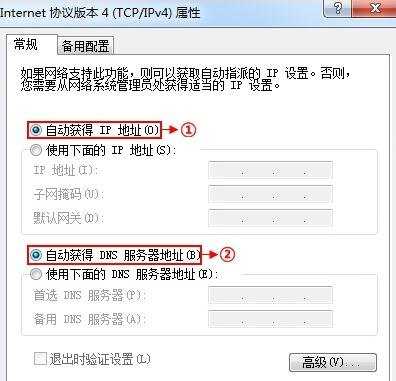
二、正确安装路由器
(1)、电话线上网:请准备2根较短的网线,一根网线用来连接ADSL Modem网线接口与路由器上的WAN接口;另一根网线,一头连接电脑,另一头连接路由器上的1/2/3/4任意接口。

(2)、光钎上网:用户需要准备2根网线,其中一根网线用来连接光猫与路由器的WAN接口,另一根网线用来连接计算机与路由器的LAN 接口(1/2/3/4中的任意一个都可以)。

(3)、网线入户上网:请准备1根较短的网线,请先把宽带运营商提供的入户网线,插在路由器上的WAN接口;再把准备的网线,一头连接电脑,另一头连接路由器上的1/2/3任意接口。

温馨提示:正确安装无线路由器后,WAN口指示灯会闪烁,1、2、3、4接口中连接电脑的那一个会闪烁。
三、配置浏览器
1、运行IE浏览器,点击“工具”——>选择“Internet选项”。
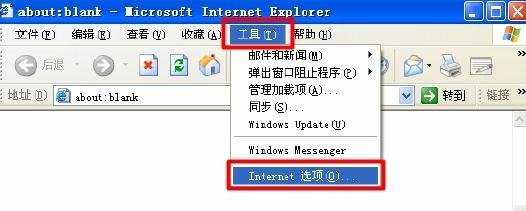
2、选择“连接”——>删除“拨号和虚拟专用网络设置”选项中的拨号连接——>选择“局域网设置”。
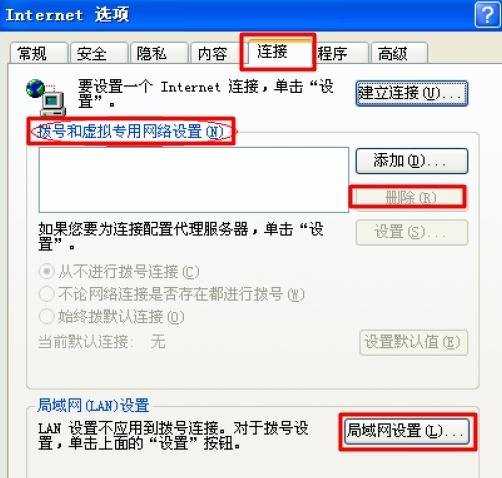
3、勾选“自动检测设置”——>“确定”。
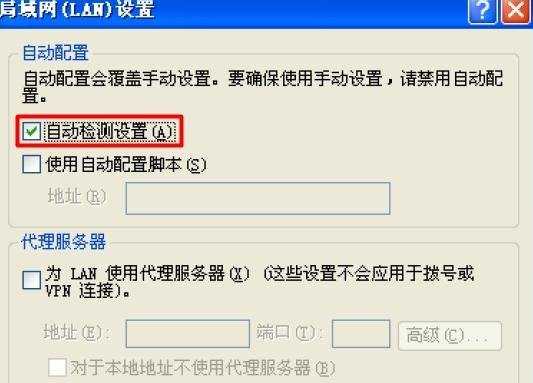
4、选择菜单“工具”——>“文件”——>取消“脱机操作(W)”前面的√,若该项没有启用,则不用设置。

(5)、或者直接更换一个浏览器试一下
四、更换网线
如果连接电脑和路由器之间的网线有问题,也会造成在浏览器中输入路由器IP地址后打不开的现象;因此,请务必确保连接计算机与路由器之间的网线是可以正常使用的。如果不知道连接电脑与路由器之间的网线是否有损坏,最好的办法就是换一个根网线。

更换新的网线
五、电脑无线连接路由器
如果用网线连接电脑与路由器,一直打不开路由器的IP地址,这时候可以换一种连接方式;即用无线的方式连接电脑和路由器,然后再试一下看能否打开,前提是用户有笔记本电脑。
六、输入路由器IP不正确
(1)、很多用户认为无线路由器的设置IP地址就是:192.168.1.1,这是一种错误的认识;192.168.0.1、192.168.1.253、192.168.2.1等都是无线路由器的设置IP地址。不同品牌的路由器、统一品牌的不同型号的路由器,设置IP地址都有可能不一样的。
获取正确IP地址:用户可以在无线路由器的底部标签上,查看到你的无线路由器的设置IP地址;所以,在设置之前,先查看一下吧,确保在浏览器中输入的是正确的IP地址。
(2)、无线路由器的IP地址是可以修改的,如果你的无线路由器是别人用过的,那么正确的设置IP可能就不是底部标签上标注的了。
解决办法是:把无线路由器恢复出厂设置,就可以用底部标签上的IP地址登录进行设置了。
七、路由器本身问题
如果尝试了以上几种方法,仍然无法打开无线路由器的IP地址,则很有可能是用户的无线路由器本身有问题;这时候可以先把路由器恢复出厂设置一次,然后再尝试一次看能否打开无线路由器的地址。
如果恢复出厂设置后,还是无法打开,说明你的路由器确实没办法使用了;可以致电你的路由器的售后服务中心,寻求帮助;或者联系商家退换货。

无线路由器ip打不开怎么办的评论条评论